
文章插图
文章插图
一年一度的开学季又到了,很多新生和家长们都会选择购买新电脑,目前大多数市面上的新电脑都标配了Win11系统 , 但是目前Win11系统并没有微软宣称的那么好用,根据微软的说法 , Windows 11使游戏比以往任何时候都更好,因为它为您的PC带来了所有最新和最酷的功能 。有自动 HDR 为用户提供更宽的色谱,DirectX 12 光线追踪模拟真实的光线行为,以及游戏录制工具栏,用户只需单击几下即可访问控制 。
但是,尽管有所有这些值得称赞的功能,但Windows 11也存在很多缺点 。事实上,如果有一件事最让游戏玩家烦恼 , 那就是当他们玩游戏玩到一半时 , 网络突然在出现了异常 。ping值甚至高达500毫秒,给他们留下了滞后的界面和不愉快的游戏体验 。如果您也是这种情况,则可以尝试一些故障排除方法来减少ping 。
执行网络重置当您在Windows 11中遇到高ping时,您需要检查的事项之一是网络适配器 。也许您之前已修改其设置,或者可能有一个有问题的更新导致其出现故障 。无论哪种方式,您都可以通过执行网络重置将其还原为其默认设置 。网络重置会从设备中卸载网络适配器,重新启动电脑,然后使用其默认设置重新安装适配器 。若要执行网络重置,请按照下列步骤操作:
1.启动“设置”应用 。
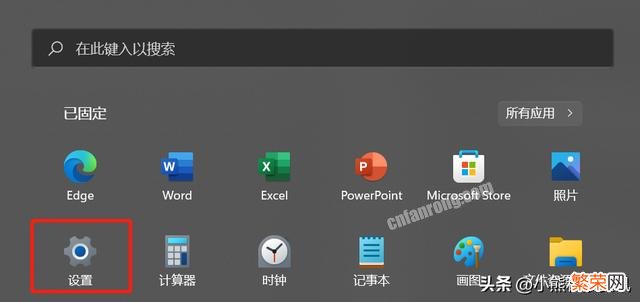
文章插图
文章插图
2.从左侧窗格中选择“网络和Internet” 。
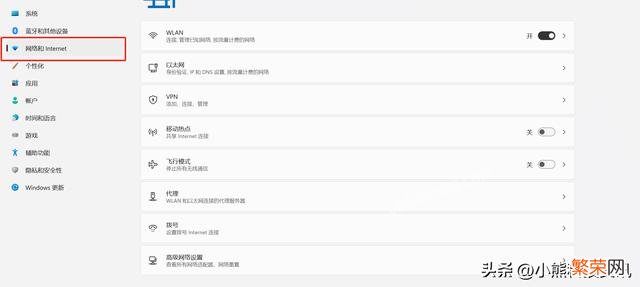
文章插图
文章插图
3,点击“高级网络设置”
4.在“更多设置”下方,选择“网络重置” 。
【安装win10一直卡在请稍等 win11网络不稳定怎么办】

文章插图
文章插图
5.单击“立即重置”按钮 。

文章插图
文章插图
6.单击弹出框中的“是”以确认要重置网络设置 。
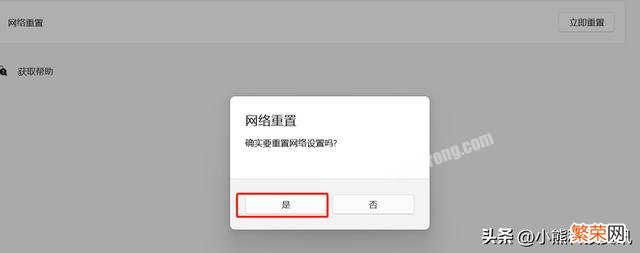
文章插图
文章插图
7.等到设备重新启动 。您的网络适配器将自动重新安装 。
切换到更快的 DNS 服务器DNS服务器通常被称为“互联网电话簿”,因为它的工作是将域名转换为计算机可用的IP地址 。您的DNS服务器越快,它返回您尝试访问的网站或游戏服务器的IP地址的速度就越快 。这意味着您将能够以尽可能少的等待时间访问该网站(因此ping较低) 。
默认情况下,您将使用互联网服务提供商的DNS服务器来访问网络上的任何内容 。但是,它们并不总是像您希望的那样快 。幸运的是,您可以轻松切换到可以满足您的需求的新DNS服务器 。最新的DNS列表小编已经为大家搜集好了,大家可以私信我发送“DNS”获取最新的DNS列表 。
以下是更改为这些DNS服务器的方法:
1.在“设置”应用中,导航到“网络和Internet” 。
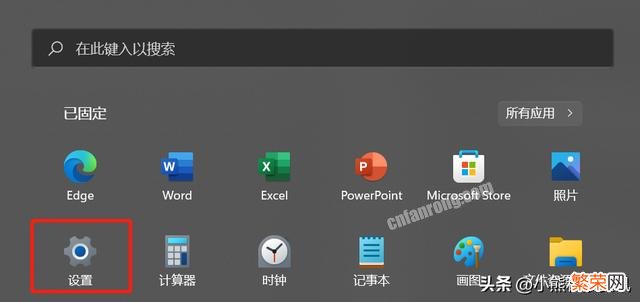
文章插图
文章插图
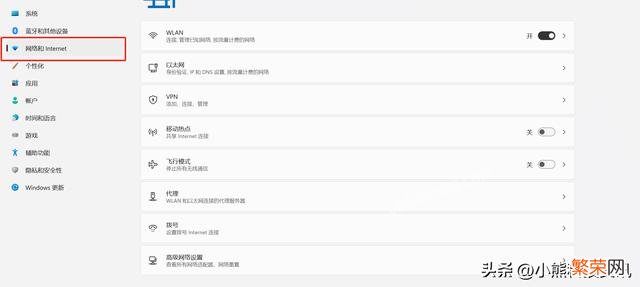
文章插图
文章插图
2.选取“以太网”(如果您使用的是无线连接 , 则选取“WLAN”)
3.转到“点击正在使用的WIFI或以太网” 。选择要更改其 DNS 服务器的 Wi-Fi 网络 。

文章插图
文章插图
WIFI

文章插图
文章插图
以太网
4.点击“DNS 服务器分配”旁边的编辑按钮 。

文章插图
文章插图
5.在下拉菜单中 , 选择手动 。

文章插图
文章插图
6.选择要打开的互联网协议(默认IPv4) 。

文章插图
文章插图
7.在“首选 DNS”下输入您的新 DNS 。(小编这里使用百度的DNS)
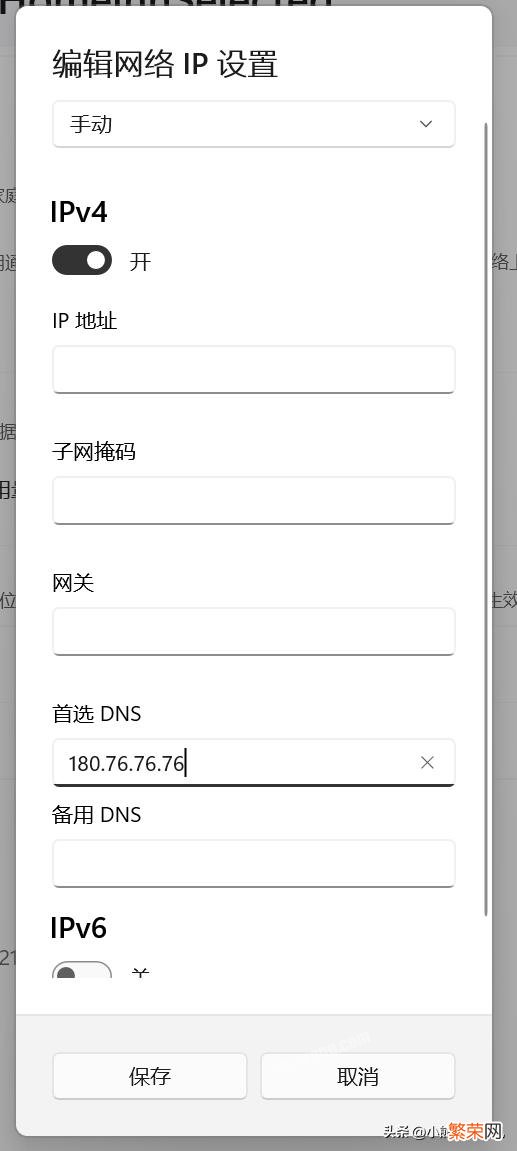
文章插图
文章插图
8.同样,在“备用 DNS”下添加其备用 DNS 。(这里大家如有备用DNS可以填入 , 没有的话直接保存即可,这里小编选择直接保存)
9.点击保存 。

文章插图
文章插图
关闭后台应用除了降低电脑的性能外 , 后台应用还可以显著提高 ping 值 。一些应用程序(如OneDrive,Microsoft Edge和VPN)在后台运行时会不知不觉地占用您的带宽 。
如果您目前不一定需要它们,您可以简单地关闭它们以提高网络性能 。执行此操作的最佳方法是从任务管理器中,您可以在其中立即看到哪些应用程序占用网络中带宽最多的概述 。
要从任务管理器关闭后台应用,您需要执行以下操作:
1 , 从“开始”菜单搜索 或 使用 Windows 快捷方式 Ctrl Shift Esc 打开任务管理器 。、

文章插图
文章插图
2.检查“网络”列以查看每个进程使用的 Mbps 数 。

文章插图
文章插图
3.单击要关闭的进程 。注意:仅关闭您熟悉的应用程序,以避免意外停止必要的Windows进程 。
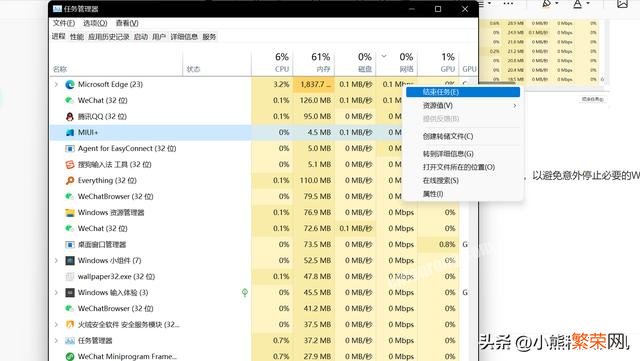
文章插图
文章插图
5.单击屏幕右下角的“结束任务”按钮 。
允许你的应用通过 Windows 防火墙Windows 防火墙是一个挑剔的工具,有时可能是导致您的游戏或网站无法加载的原因 。您不知道,它可能阻止了您的游戏或浏览器 , 最终阻止您的应用程序访问互联网 。
要解决此问题,您需要做的就是手动允许您的应用程序通过防火墙 。以下是执行此操作的步骤:
1.在“开始”菜单中,搜索“允许应用通过 Windows 防火墙” 。

文章插图
文章插图
2.选择“更改设置”按钮 。

文章插图
文章插图
3.滚动列表并标记要允许通过 Windows 防火墙的应用 。请务必同时选中“专用”和“公共”列 。

文章插图
文章插图
4.如果您在列表中没有看到您的应用,请单击“允许其他应用”按钮,然后键入该应用的路径 。然后,单击“添加” 。

文章插图
文章插图

文章插图
文章插图
5.最后 , 单击“确定”以保存更改 。
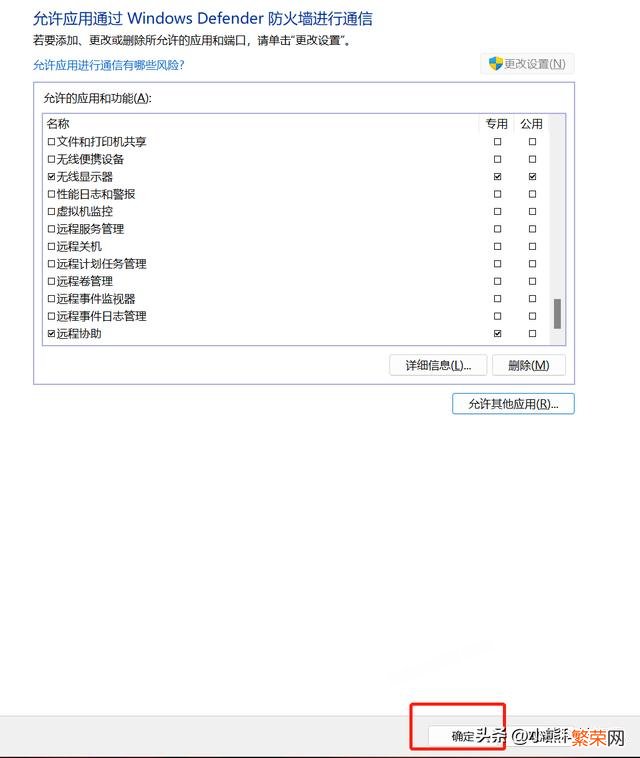
文章插图
文章插图
安装最新的网络驱动程序当您的网络连接无法按预期工作时,有可能是因为驱动程序过时了 。更新通常会修复错误并提高设备的性能,因此请确保您仅使用最新的驱动程序 。
当您的网络连接无法按预期工作时,可能是因为驱动程序过时了 。更新通常会修复错误并提高设备的性能,因此请确保您仅使用最新的驱动程序 。
您可以通过执行以下步骤在 Windows 中手动更新驱动程序或者在电脑制造商的官方电脑管理软件中或是第三方驱动管理程序进行更新:
1.启动设备管理器应用程序 。

文章插图
文章插图
2.展开“网络适配器”选项 。

文章插图
文章插图
3.右键单击网络适配器 。

文章插图
文章插图
4.选择“更新驱动程序” 。
5.点击“自动搜索驱动程序” 。

文章插图
文章插图
6.等待安装新更新 。

文章插图
文章插图
PS:同样您也可以使用官方管理软件进行更新(小编这里以华硕举例)
1.打开华硕管家

文章插图
文章插图
2.点击右侧的按键展开菜单栏
3.选择用户服务再点击LiveUpdate
4.选择全部更新
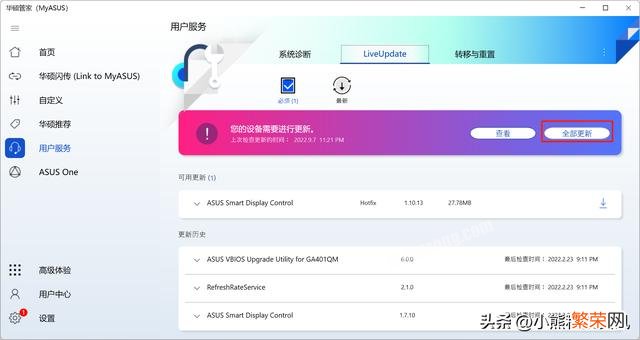
文章插图
文章插图
5.等待更新完成
如果您已经尝试了所有这些故障排除技巧 , 但仍然获得高ping,请尝试其他基本调整 。其中一些包括使用有线网络而不是Wi-Fi,降低游戏的帧速率,以及检查这是游戏还是网站本身的服务器问题 。
有更多电脑网络相关方面的问题都欢迎大家关注私信我,您的关注和点赞是我更新的最大动力,感谢各位看官老爷的支持!
- win11电脑更新重启一直转圈 win11自带杀毒软件在哪里关闭
- win10创建的计划任务找不到 在win10计划任务怎么打开
- win10怎么打开bios 在win10系统里怎么开启睿频
- 电脑机箱安装CPU的风扇 机箱风扇怎么接线
- bin文件夹可以删除吗 win10系统如何删除inetpub文件夹
- win10超级终端使用教程 如何进入win10电脑超级终端
- win10剪贴板内容保留几天 win10剪贴板历史记录在哪里
- win10家庭版账户被停用 win11账户被停用怎么办
- win10 断网 台式win10设置睡眠不断网方法
- win10电脑亮度调节失灵 win10如何调节电脑色温
